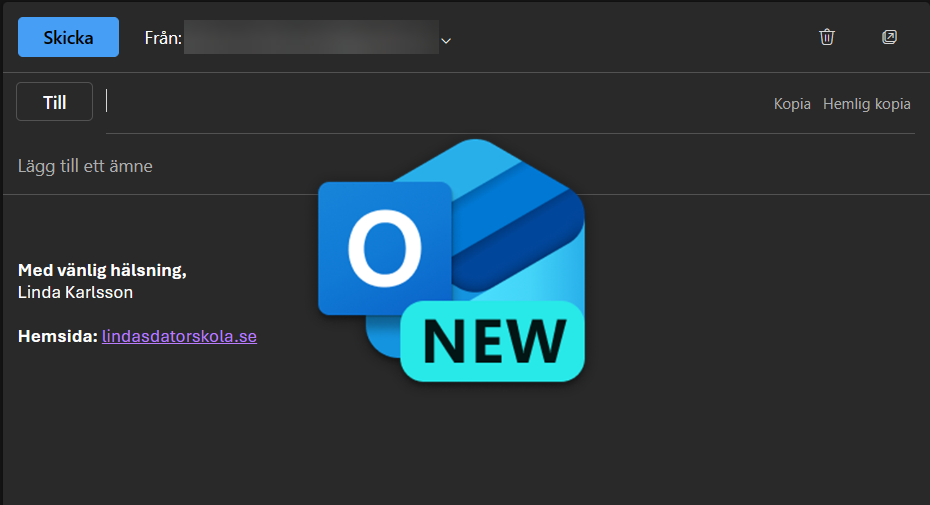Då har vi hunnit bekanta oss med e-postklientens fönster och vi har lagt till minst ett epostkonto så att vi kan börja skicka e-post från appen. För att skapa ett nytt epostmeddelande så trycker du på den blå knappen Ny e-post uppe till vänster i menyfliksområdet. När du gör det så öppnas e-postredigeraren i visningsfönstret.
Det finns även tangentbords kommandon för att skapa ett nytt e-postmeddelande. CTRL+N eller CTRL+SHIFT+M. Båda kommandon öppnar e-post redigeraren. Om du håller muspekaren över knappen Ny e-post så ser du tangentbords kommandon för just den funktionen.
Vi går inte in på hur man skapar ett e-postmeddelande för det har ni säkert redan koll på. Nedan ser ni en överblick över funktionen Ny e-post.


Fönstret ”Ny e-post”.
- Avsändarens e-postadress, d.v.s.. Din e-postadress. Om du har fler konton inlagda i Outlook så kan du välja vilken av dina adresser som ska vara avsändare. Klicka på den lilla pilen till höger om adressen så öppnas en lista där du kan välja mellan dina inlagda e-postadresser.
- Här skriver du in mottagarens e-postadress. Om du har den sparad i adressboken kan du klicka på Till för att öppna adressboken och lägga till mottagare den vägen. Om det är en mottagare som du har skickat e-post till tidigare så kan adressen ligga i en cache fil. Då räcker det med att du börjar skriva adressen så får du upp förslag på tidigare använda adresser.
- Lägg alltid till en ämnesrad så att mottagaren ser vad meddelandet gäller när han/hon får den i sin epostlista.
- Vid punkt 4 författar du ditt brev.
- Sist i brevet bör du ha en så kallad signatur eller en hälsning till mottagaren.

Ångra/radera Nytt brev.
Om du börjar skriva ett nytt e-postmeddelande och sedan ångrar du dig och´av någon anledning så vill du inte skicka det där brevet. Då bör du radera utkastet. Ett påbörjat e-postmeddelande som inte har skickats kallas för utkast. Om du tittar på de mappar som finns under dina inlagda e-postadresser så ser du en mapp som heter Utkast. Den kan också vara benämnd Draft. I den mappen sparas alla dina påbörjade e-postmeddelanden som du sedan har valt att inte skicka. Det beror på att du kanske inte har raderat utkastet innan du stängde din e-post klient. Om du har väldigt mycket påbörjade e-postmeddelanden i mappen Utkast bör du radera lite i den mappen.
Om du påbörjar ett meddelande i Outlook New och sedan ångrar du dig och vill inte skicka. Då klickar du på den lilla papperskorgen till höger om avsändaradressen i fönstret. Se bilden nedan.

I nästa del skapar vi en signatur.